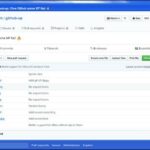Según la opinión de determinado número de usuarios, Mozilla Firefox sigue siendo más rápido que Google Chrome aún cuando a este último se le puedan instalar unas cuantas extenciones para hacerle acelerarle.
En realidad, cada uno de estos navegadores de Internet cuentan con excelentes características pero lastimosamente, siempre existirá un ganador a la hora de realizar diferente tipo de tareas. Hace pocos días atrás habíamos mencionado a una importante actualización para Google Chrome que teóricamente, empezó a corregir algunos fallos que se venían presentando. Además, con esa actualización también vinieron otras cuantas más. Gmail, YouTube y otros servicios de la firma recibieron inmensos beneficios con sus respectivas actualizaciones. Si esto es así, ¿porque Mozilla Firefox sigue siendo mejor para muchos?
[quote]Recuerda: Cómo usar la doble verificación en Mozilla Firefox[/quote]
Mozilla Firefox compatible con la rueda del ratón
Usamos un ordenador portátil y por tanto, no empleamos aquellos ratones clásicos que tienen una regla en la mitad y que nos ayudará, a poder navegar hacia abajo sobre el contenido de un sitio web. Quienes lo han probado aseguran firmemente, que Mozilla Firefox es compatible con esa rueda de ratón para otro tipo de situaciones diferentes.

Puedes utilizar un ratón convencional con rueda en la mitad para navegar entre las diferentes pestañas de Mozilla Firefox. Si repites esta misma tarea en Google Chrome, posiblemente no haya algún efecto.
Mozilla Firefox y Google Chrome compatibles con atajos de teclado
Muchos expertos aseguran, que Mozilla Firefox utiliza perfectamente bien los atajos de teclado para diferente tipo de tareas. Quienes lo defienden critican en cambio a Google Chrome, mencionando que este último no tiene un atajo de teclado que ayuda a los usuarios, a cerrar sus pestañas abiertas. Hemos investigado un poco el caso para cada uno de sus navegadores y encontramos lo siguiente:
- “CTRL + T” sirve para abrir una nueva pestaña del navegador de Internet.
- “CTRL + Tab” sirve para navegar entre las diferentes pestañas abiertas en el navegador de Internet.
- “CTRL + W” sirve para cerrar cualquier pestaña activa y abierta (depende de la distribución regional en cada país).
Con los tres atajos de teclado que hemos mencionado anteriormente quizá estemos rompiendo un viejo tabú. Hay quien asegura, que no se pueden cerrar las pestañas de Google Chrome utilizando un atajo de teclado. Te recomendamos probar la tercera alternativa que mencionamos anteriormente para que veas, que si es posible realizar esa tarea. Además, puedes usar la segunda opción para navegar entre las diferentes pestañas abiertas en cualquiera de los navegadores de Internet que estamos analizando por ahora. Si bien es cierto que algunos prefieren la rueda del ratón para hacerlo, pero podríamos buscar alternativas como las sugeridas en este momento.
Mozilla Firefox no se cierra cuando “cerramos la última pestaña activa”
Esta podría ser una de las diferencias más sustanciales entre Mozilla Firefox y Google Chrome. Hay determinado grupo de personas, que desean cerrar todas las pestañas abiertas en Mozilla Firefox o Google Chrome y sin embargo, que el navegador de Internet quede abierto. Tal situación es posible en Opera de forma nativa y para tener los mismos resultados en Mozilla Firefox, debemos hacer lo siguiente:
- Debes abrir el navegador de Internet (Mozilla Firefox).
- En la barra de direcciones escribe lo siguiente: about:config
- Se mostrará una pequeña advertencia y a la cual, debes aceptar.
- En la búsqueda de la configuración interna de Mozilla Firefox escribe lo que pondremos a continuación:
browser.tabs.closeWindowWithLastTab
- La opción se encontrará en “true” y debes cambiarlo a “false” dándole doble clic.
Ahora puedes probar cerrando todas las pestañas abiertas en Mozilla Firefox. Podrás darte cuenta, que ninguna de ellas quedará abierta y que en el navegador, sólo se muestran aquellas páginas que pudimos haber visitado frecuentemente. Trucos similares para Google Chrome no existen ni tampoco, complementos que nos ayuden a mantenerlo abierto aunque, podrías fijar una pestaña para que se muestre siempre hacia un lado (izquierdo) pero, no es una alternativa funcional.
Mozilla Firefox y su compatibilidad con canales RSS
Por alguna extraña razón, Google Chrome no soporta los feed RSS de diferentes sitios web. Hemos probado con nuestro blog y te recomendamos hacer lo mismo para ambos navegadores de Internet:
- Abre cualquiera de los navegadores de Internet que estamos poniendo prueba (Google Chrome y Mozilla Firefox).
- En la barra de direcciones escribe lo que colocaremos a continuación:
https://windowsaplicaciones.com/feed/
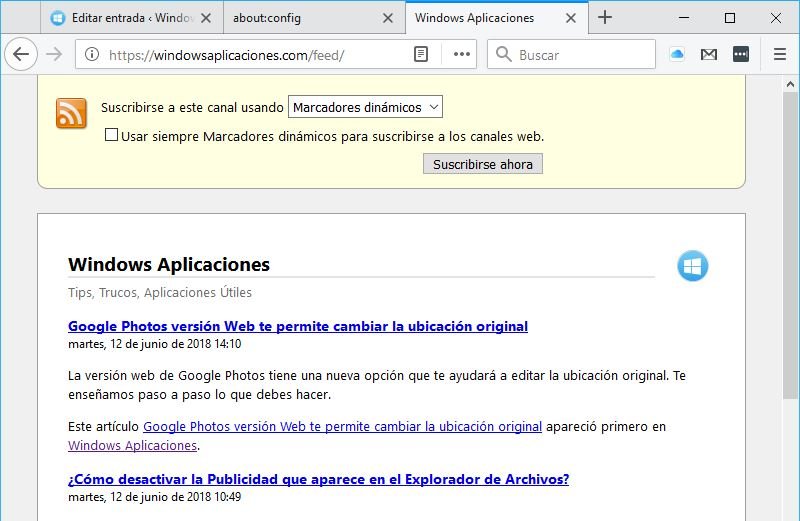
En Mozilla Firefox se muestra el listado de todas las noticias más recientes que hemos publicado dentro del blog. Esto quiere decir, que estará el título, parte del contenido (extracto) y en algunos casos excepcionales, el autor y la fecha de publicación.
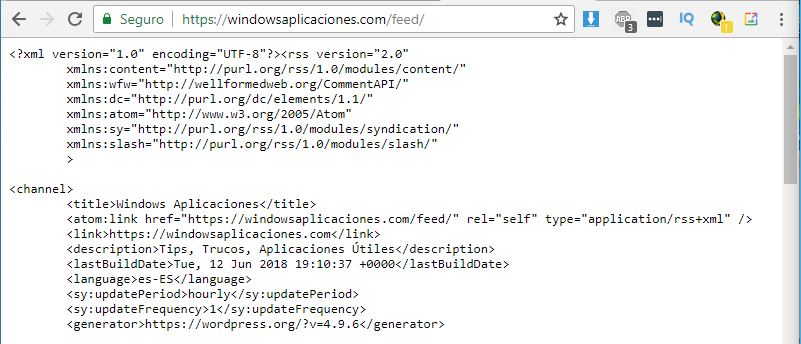
La misma situación lastimosamente no ocurre con Google Chrome. Aún cuando es la misma URL pero como resultado, tendrás una especie de “código fuente” que se mostrará en toda la página. Según algunos expertos en la web, esto se debe a un rechazo de Google por ese tipo de recursos.
Google Chrome consume mas memoria RAM que Mozilla Firefox
Esta situación puede ser completamente relativa aunque a primera vista, podríamos estar diciendo que Google Chrome consume demasiada memoria RAM de nuestro ordenador personal. La situación se complica si este navegador de Internet tiene una gran cantidad de extensiones y complementos.
Si quieres optimizar los recursos del PC al trabajar con Google Chrome te recomendamos, instalar aquellas extensiones que recomendamos anteriormente. Las pestañas que estén inactivas no consumirán recursos y por tanto, el PC con Windows 10 trabajará perfectamente bien.
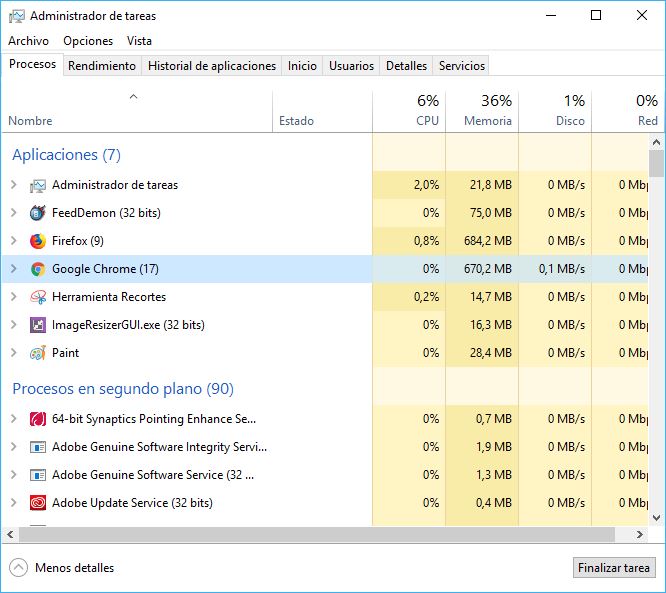
Mozilla Firefox no muestra tantas aplicaciones dentro del Administrador de Tareas pero, eso no quiere decir que no vaya a consumir gran cantidad de memoria RAM. Hay ocasiones en las cuales, hemos logrado notar que este navegador de Internet consume tanta memoria RAM como lo hace Google Chrome independientemente con cada una de sus extensiones y pestañas.
Conclusiones generales
Mozilla Firefox siempre está en continua evaluación y evolución. De eso seguramente te darás cuenta, cada vez que vas a ejecutar el navegador de Internet y aparece una ventana informativa. La misma suele indicarnos, que se va a ejecutar el instalador de la aplicación. Este tipo de situaciones la hemos visto más frecuentemente que en Google Chrome.
Por supuesto que existen inmensos beneficios en Google Chrome que podríamos estar rescatando en este mismo instante. Los errores que se presentan actualmente no son tan frecuentes como aquellos, que veíamos en versiones anteriores. Además, tenemos la posibilidad de utilizar su atajo de teclado para aplicaciones instaladas desde la tienda de Chrome Store, algo que Mozilla Firefox lastimosamente no tiene.
Dependiendo del tipo de trabajo que hagas en el ordenador personal debería ser la elección del navegador de Internet que vayas a emplear. Nosotros mismos, usamos a todos los que existen en la actualidad. No solamente trabajamos con Mozilla Firefox y Google Chrome conjuntamente sino también, con Microsoft Internet Explorer 11, Microsoft Edge, Opera y en ocasiones excepcionales con TOR.